Quá nhiều file cần quản lý dẫn đến rối loạn dữ liệu. Điều này đòi hỏi bạn cần nhóm những file cùng một đối tượng thành 1 file. Tuy nhiên, việc copy dữ liệu thủ công phá hỏng định dạng file gốc. Vậy cách gộp nhiều file Excel thành 1 file tốt nhất là gì? Hãy cùng chúng tôi khám phá ngay cách thực hiện đơn giản, nhanh chóng và dễ nhớ qua bài viết này nhé!
Gộp nhiều file Excel thành 1 file bằng Move or Copy
Đây là cách thực hiện đơn giản nhất mà bạn nên biết. Với cách này, bạn không cần phải thao tác quá nhiều mà chỉ cần sử dụng các tính năng sẵn có. Các bước thực hiện khá đơn giản:
Bước 1: Chuyển tất cả các file Excel cần gộp vào một thư mục.
Bước 2: Chọn các file có trong thư mục cần gộp, nhấn chuột phải, chọn Move or Copy…

Bước 3: Hộp thoại xuất hiện, bạn chọn 1 file làm file tổng để gộp dữ liệu tại Move selected sheets to book và nhấn OK.

Bước 4: Các file đã được gộp chung dữ liệu về 1 file tổng. Nếu có nhiều file như vậy, bạn có thể lặp lại quá trình đến khi hoàn tất.
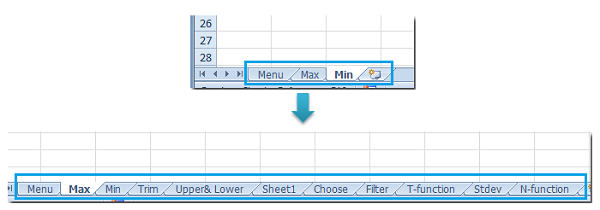
Gộp nhiều file Excel thành 1 file bằng VBA
Với những người có nhiều kinh nghiệm sử dụng Excel, gộp file bằng VBA là giải pháp cực thú vị. Các bước thực hiện cũng không quá khó khăn nên rất đáng cân nhắc. Thao tác thực hiện như sau:
Bước 1: Chuyển tất cả các file Excel cần gộp vào một thư mục.
Bước 2: Mở file Excel muốn nhận dữ liệu của các file khác. Trên thanh công cụ, chọn Developer, chọn Visual Basic. Cửa sổ Microsoft Visual Basic for applications mở ra, vào Insert, chọn Module.

Bước 3: Copy đoạn mã sau:
Sub GetSheets()
Path = “C:\Users\dt\Desktop\dt kte\”
Filename = Dir(Path & “*.xls”)
Do While Filename <> “”
Workbooks.Open Filename:=Path & Filename, ReadOnly:=True
For Each Sheet In ActiveWorkbook.Sheets
Sheet.Copy After:=ThisWorkbook.Sheets(1)
Next Sheet
Workbooks(Filename).Close
Filename = Dir()
Loop
End Sub
Bạn hãy thay đổi đường link thư mục ở bước 1 vào phần Path của đoạn mã. Tiếp đó, bạn dán đoạn mã này vào phần Module.
Bước 4: Lúc này các file trong thư mục sẽ tập hợp về một file Excel duy nhất.
Gộp nhiều file Excel thành 1 file bằng Power Query
Đây cũng là một cách khá phổ biến được nhiều người áp dụng. Bạn có thể lựa chọn và tận dụng các tính năng vốn có của Excel. Các bước thực hiện như sau:
Bước 1: Chuyển tất cả các file Excel cần gộp vào một thư mục.
Bước 2: Mở file mới, chọn Data -> New Query -> From Folder, chọn đường dẫn đến thư mục chứa các file cần gộp, chọn OK.
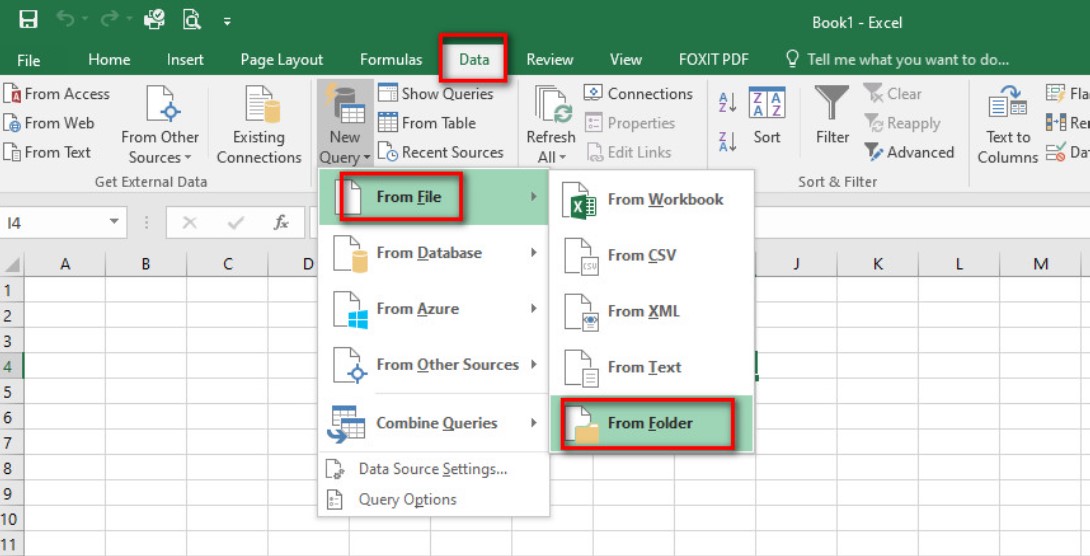
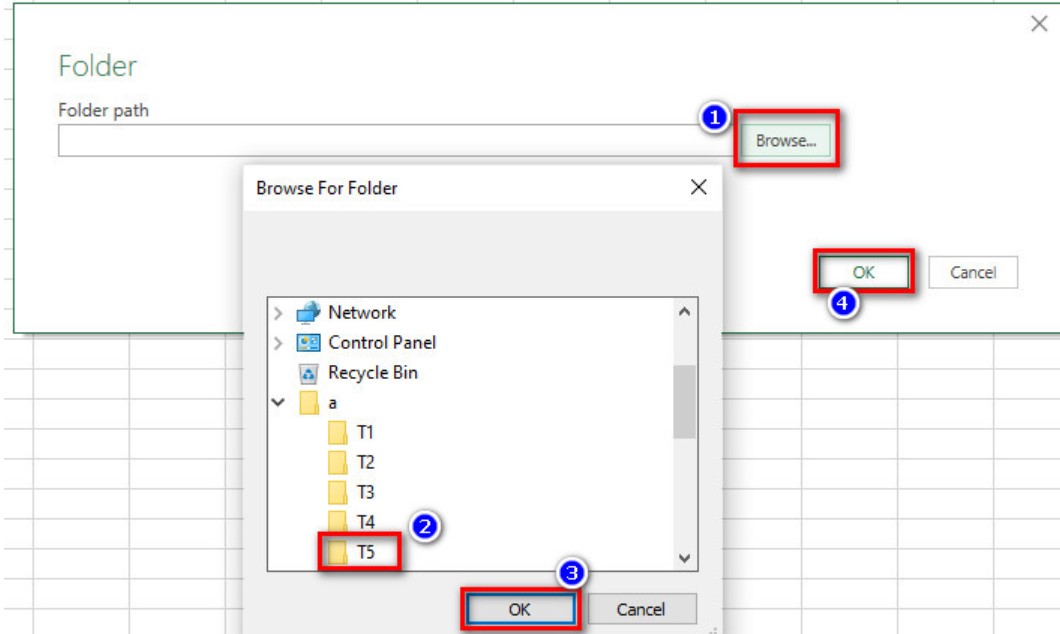
Bước 3: Các file được gộp sẽ hiển thị danh sách, bạn chọn Combine.

Bước 4: Các file đã được gộp sẽ chuyển đến giao diện để xem trước, nhấn OK.
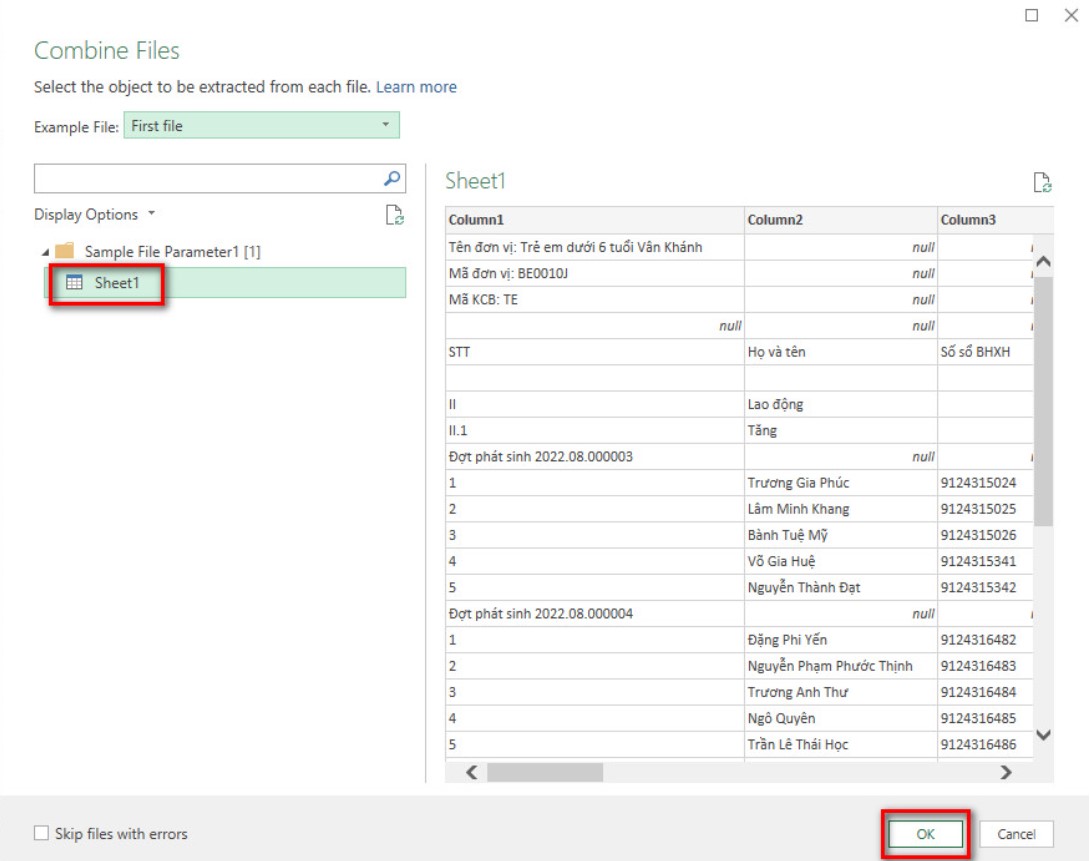
Bước 5: Chọn Close & Load, lúc này toàn bộ các file sẽ được gộp thành 1 file.
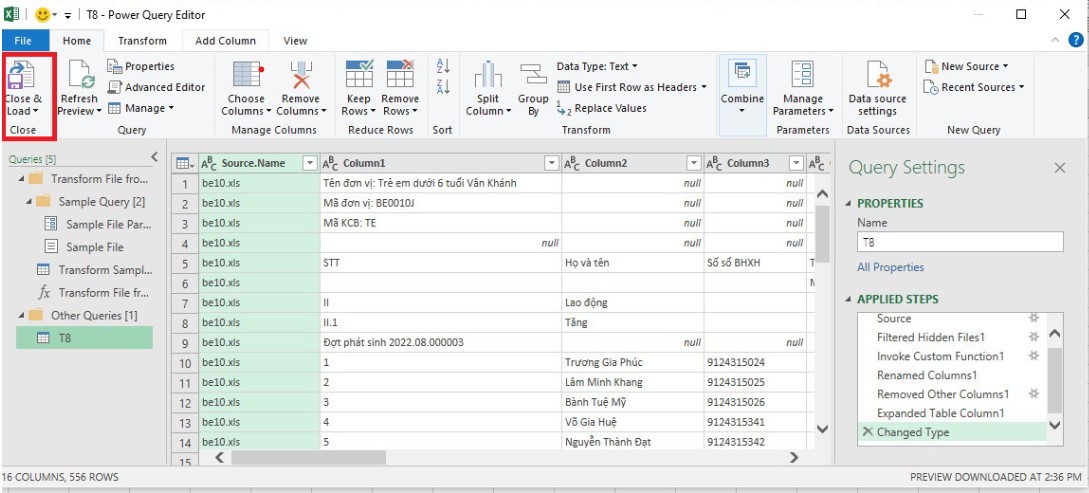
Như bạn thấy, các bước thực hiện gộp nhiều file Excel thành 1 file không quá khó nhưng cần sự cẩn thận và khả năng ghi nhớ. Vì vậy, bạn hãy lưu lại bài viết này để thực hiện khi cần thiết nhé. Đừng quên đón đọc các bài viết tiếp theo của chúng tôi!






Lorem ipsum dolor sit amet, consectetuer adipiscing elit, sed diam nonummy nibh euismod tincidunt ut laoreet dolore magna aliquam erat volutpat.
Đăng ký học Nhận tư vấnBài viết liên quan
Bài 3: Layer và các thao tác cơ bản trên Layer trong Photoshop
Layer trong Photoshop là yếu tố cốt lõi của phần mềm Photoshop. Mọi thao tác trên...
Th6
Sáng nay, VinFast mở đặt cọc ôtô điện giá rẻ nhất
VinFast nhận đặt cọc mẫu xe điện VF 3 với giá từ 235 triệu đồng,...
Th5
Các phím tắt trong Photoshop CS6 bạn nên biết
Phím tắt thường được thiết lập sẵn, có nhiệm vụ hỗ trợ thực hiện chức...
Th4
Tải AutoCAD 2024 Full Crack – Link Google Drive mới nhất 2023 ✅
AutoCAD 2024 là một phiên bản mới được Autodesk ra mắt vào Tháng 03/2023. Đây là...
Th6
Khóa học AutoCad cơ bản ở đâu tốt tại Bắc Ninh/ Bắc Giang
Bạn đang ở tại Nắc Ninh? Bạn cần tìm địa chỉ Khóa học autocad cơ bản ở Nắc Ninh tin...
Th4
Ghi điểm ngay với nhà tuyển dụng với bộ câu hỏi này
Trong vòng phỏng vấn, nhà tuyển dụng không chỉ yêu cầu CV đẹp, câu trả...
Th10
Gia sư dạy kèm tin học văn phòng ở Bắc Ninh
Gia sư dạy kèm tin học văn phòng ở Bắc Ninh/ Bắc Giang. Dạy kèm...
Th3
Đào tạo tin học cấp tốc ở Bắc Ninh/Bắc Giang
Trung Tâm Đào Tạo Tin Học IHappy Bắc Ninh xin thông báo lịch khai giảng...
Th3
In Hiflex là gì?
Bạn thường xuyên nghe tới cụm từ “in Hiflex”, những sản phẩm bảng hiệu, hộp...
Th4